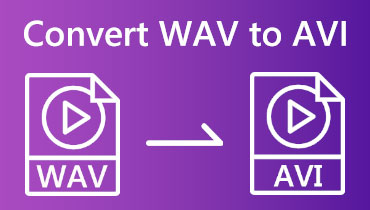A legjobb WAV konverter áttekintése: Hang konvertálása WAV-ra / fordítva!
A WAV általában kiváló minőségű hangtömörítéseiről ismert. Ezért a médiaipar sok felhasználója ezt használja hangfájl-formátumként. Mégis szerintük ezek a tömörítetlen WAV fájlok nagyobbak, mint a mai audiofájlok. Ezért sok felhasználó szeretné gyorsan konvertálni.
Ezért, ha Ön egyike azoknak a felhasználóknak, akiknek konvertálniuk kell fájljaikat, akkor ez a bejegyzés az Ön számára készült. Mivel fogunk bemutatni Önnek hihetetlen WAV konverterek amelyek segítenek a törekvéseiben, tekintse meg ezeket a csodálatos offline és online eszközöket.
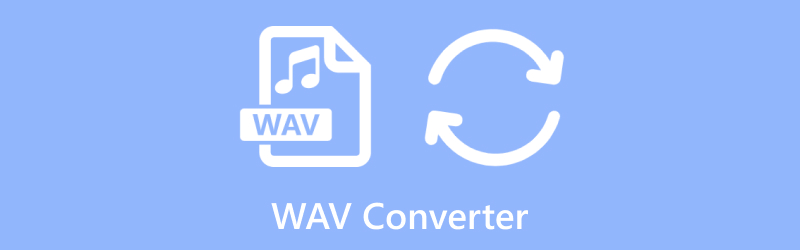
OLDAL TARTALMA
Írás előtt hogyan teszteljük a szoftvert a bejegyzésekhez:
Jogi nyilatkozat: A weboldalunkon található összes tartalom szerkesztői csapatunkhoz tartozó emberek által írt. Írás előtt mélyreható kutatást végzünk a témában. Ezután 1-2 napig tart az eszközök kiválasztása és tesztelése. A szoftvereket eszköz- és rendszerkövetelmények, funkciók, használati tapasztalatok stb. alapján teszteljük. Tesztünk átfogóbbá tétele érdekében áttekintő webhelyeket is megtekintünk, mint például a G2, Trustpilot stb., hogy összegyűjtsük a valós felhasználói tapasztalatokat referenciaként.
1. rész Mi a WAV
Kezdjük azzal, hogy meghatározzuk és megosztjuk Önnel a WAV fájlformátum jelentését. Mint mindannyian tudjuk, a Waveform hangfájlok a .WAV vagy.WAVE kiterjesztésűek. Ez az általános hangformátum elsősorban a Windows rendszerű eszközökön található. Általában a fájl nincs tömörítve, de a tömörítés megengedett.
Ezenkívül a tömörítetlen WAV-fájlok nagyobbak, mint a többi széles körben használt hangformátum, például az MP3. Így általában más célokra használják őket, például operációs rendszer működéséhez, videojátékokhoz és hangszerkesztő eszközökhöz, nem pedig az online zenemegosztáshoz és -vásárláshoz. Másrészt az erőforráscsere fájlformátum vagy RIFF egy bitfolyam-formátum, amelyet a Waveform Audio kiterjeszt; A sound file.sapp.org webhelyen még sok mindent megtudhat a RIFF-ről. Az AIFF és 8SVX fájlok, amelyek gyakrabban láthatók Mac operációs rendszereken, hasonlóak a WAV fájlokhoz.
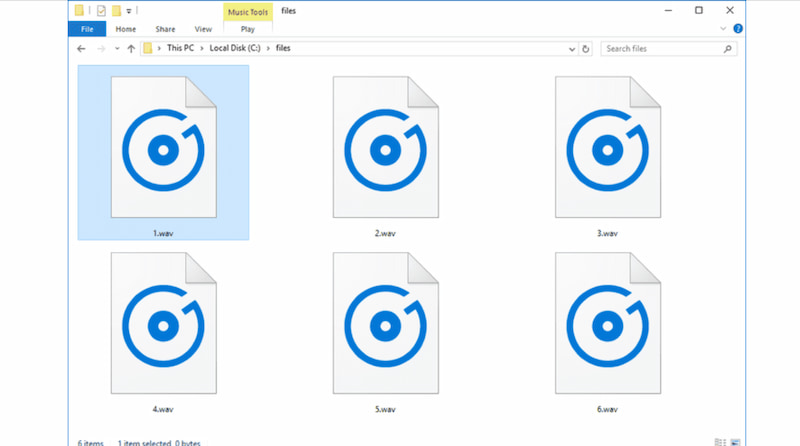
2. rész. WAV konverterek Offline
1. eszköz: Vidmore Video Converter: A legjobb offline WAV konverter
Miután megismertük a WAV fájl áttekintését, most folytatjuk ennek a cikknek a fő célját, amely az, hogy eszközöket adjon a WAV konvertálásához. Ehhez engedje meg, hogy kezdjünk egy nagyszerű konverziós eszközzel, amelyet offline is használhatunk. Vidmore Video Converter rendelkezik minden olyan funkcióval, amire szükségünk van. Emlékeztetni kell arra, hogy több mint 200 fájlformátum tárolására és konvertálására képes, beleértve a WAV-ot, valamint olyan hírhedt formátumokat, mint az MP3, ACC és még sok más. Alább bővebben lesz szó róla.
Ezen túlmenően itt is jó minőségű átalakítási folyamatra számíthatunk, mivel az eszköz fejlett technológiát használ, amely sokkal gyorsabbá teszi a folyamatot. Veszteségmentes átkódolási folyamatával gyors és minőségi élményre számíthatunk. Tudjon meg többet róla.
Támogatott hangformátumok:
Ahogy többet megtudunk erről az eszközről, látni fogjuk azt is, hogy milyen hangformátumokat támogat a bemenethez és a kimenethez. Tekintse meg ezeket az űrlapokat a támogatott formátumokkal együtt.
| Formátumok | Codec |
| MP3 | MPEG Audio |
| WAV | PCM |
| M4A | ACC |
| M4B | ACC |
| M4R | ACC |
| ACC | ACC |
| WMA | Windows Media Audio |
Előnyök
- Kiváló minőségű konverziós folyamat.
- Veszteségmentes átkódolás.
- Óriási audio- és videó-támogatott formátumok.
- Gyors konverziós folyamattal rendelkezik.
- Támogatja az ACC veszteséges kodekeket és formátumot.
Hátrányok
- A számítógépre telepítése kötelező.
2. eszköz: Movavi Video Converter
A lista második helye a Movavi Video Converter. Annak ellenére, hogy a nevében szerepel egy videó szó, a Movavi konvertere támogatja a zene-, videó- és képfájlokat. Ez azt jelenti, hogy itt egy WAV-fájlt más formátumra lehet konvertálni. A program hirdetéseket nem tartalmaz, a felhasználói felület pedig intuitívnak tűnik. A felhasználó kedvenc funkciója az, hogy a kimeneti formátum helyett eszközt választhat.
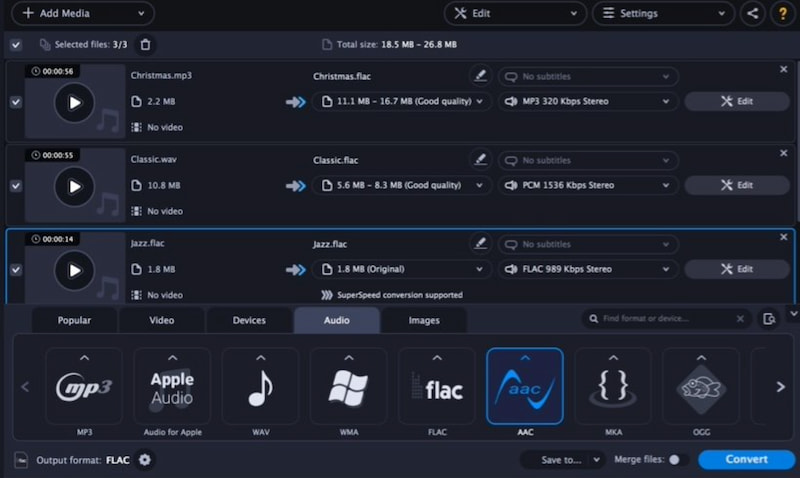
Támogatott formátumok:
| Beviteli formátumok | WMA, WAV, MP2, OGG, APE, RA, RAM, AIFF, M4B, M4R és MKA. |
| Kimeneti formátumok | MP3, WAV, AAC, M4A, AC3, FLAC, WMA, AIFF, M4B, M4R és MKA. |
Előnyök
- Egyszerű és könnyen használható.
- Válasszon egy eszközt a formátum tárolására.
- Nyissa meg a szoftvert közvetlenül a fájlból az Explorerben.
- WAV szerkesztése hangminőségének javításához.
Hátrányok
- A sorban lévő minden fájlt azonos kimeneti formátumban kell menteni.
- Néha késik a mentés.
3. eszköz: Hamster Audio Converter
A Hamster Audio Converter kényelmes, mert gyorsan telepíthető, és egyszerű, lépésről lépésre haladó felülettel rendelkezik. Nemcsak sok audiofájlt konvertál tömegesen, hanem egyetlen fájlba is egyesíti őket. Ez azt jelenti, hogy a WAV hang konvertálása nagyszerű lesz itt. Ezen túlmenően, a konvertálandó fájlok importálása után ez az eszköz lehetővé teszi a fent felsorolt kimeneti formátumok bármelyikének kiválasztását, vagy választást egy eszközről, ha nem biztos abban, hogy milyen formátumban kell lennie a fájlnak. A választás helyett WAV-ból MP3-ba, vagy OGG, kiválaszthat egy adott eszközt, például Apple, Microsoft, HTC és mások.
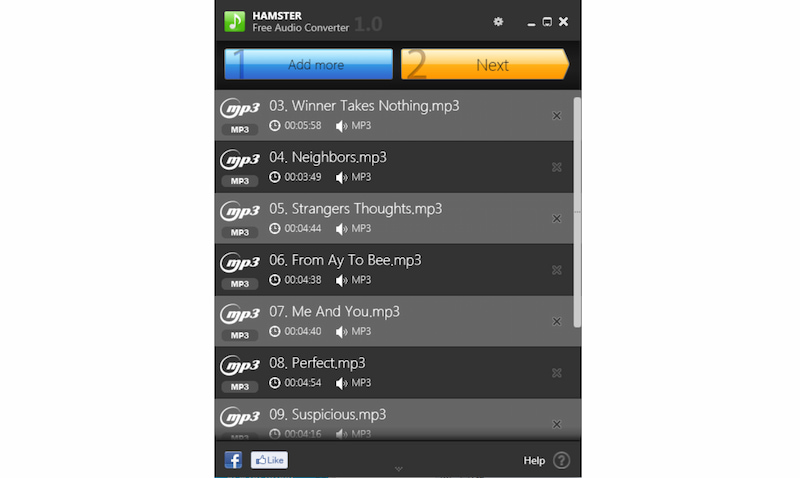
Támogatott formátumok:
| Beviteli formátumok | WMA, WAV, MP2, OGG, APE, RA, RAM, AIFF, M4B, M4R és MKA. |
| Kimeneti formátumok | MP3, WAV, AAC, M4A, AC3, FLAC, WMA, AIFF, M4B, M4R és MKA. |
Előnyök
- Tömeges átalakítás lehetséges.
- A fájlformátumok az eszköz típusától függően jelennek meg.
- Lehetővé teszi számos hangfájl egyesítését egyetlen nagyobb fájlba.
Hátrányok
- Nem teszi lehetővé az átalakított fájlok alapértelmezett célhelyének kiválasztását.
- Sok éve nem frissítették.
3. rész. WAV konverterek online
1. eszköz: Vidmore Free Audio Converter Online: A legjobb online WAV konverter
Most áttérünk egy másik eszközre, amelyet akkor is használhatunk, ha nem telepítünk szoftvert a számítógépére. Ez azért lehetséges, mert Vidmore Free Audio Converter Online létezik. Ez a konvertáló eszköz a Vidmore Vidmore Converter online verziója, ezért többet várhatunk a WAV konvertálásától, mivel ugyanattól a fejlesztőtől származnak.
Ez a hihetetlen online eszköz a hang- és videóformátumok széles skáláját képes kezelni a gyors konvertálás során. A nagyszerű dolog az, hogy képes kötegelt konverziót végezni a WAV-hoz a gyorsabb és időtakarékos átalakítási folyamat érdekében. Mindezek a szolgáltatások olyan minőségi kimenetet eredményeznek, amely testreszabhatja a metaadatokat. Valójában ez a WAV online eszköz sok mindenre képes, és nem okoz csalódást.
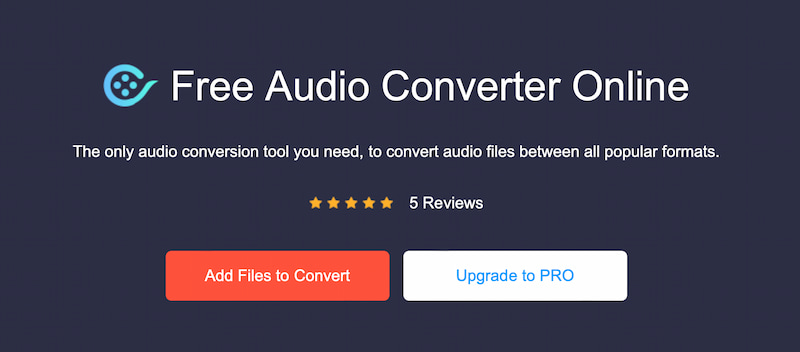
Támogatott hangformátumok:
Ezzel az online eszközzel egyszerűen konvertálhat hangfájlokat kompatibilisebb formátumokba, illetve nagyobb veszteségmentes formátumokból kisebb formátumokba a helytakarékosság érdekében. Tekintse meg az általa támogatott összes audioformátumot a bemeneti és kimeneti szempontokhoz.
| Beviteli formátumok | WMA, WAV, MP2, OGG, APE, RA, RAM, AIFF, M4B, M4R és MKA. |
| Kimeneti formátumok | MP3, WAV, AAC, M4A, AC3, FLAC, WMA, AIFF, M4B, M4R és MKA. |
Előnyök
- Támogatja az összes alapvető hangformátumot.
- Az eszköz képes kötegelt átalakításra.
- A hang konvertálásának egyszerűbb módja.
- Hardveres gyorsításokkal jár.
- A metaadatok szerkesztése lehetséges.
Hátrányok
- A teljes funkció előfizetéssel érkezik.
- Az internetkapcsolat elengedhetetlen a konvertáláshoz.
2. eszköz: CloudConverter
Egy másik online eszköz, amelyet a WAV-fájlok konvertálására használhatunk, a CloudConverter. Ez az online eszköz hírhedt arról, hogy sokféle és különféle fájlformátumot konvertál, beleértve a WAV-ot is. Ez az online eszköz több vezérlési lehetőséget kínál, amelyek lehetővé teszik a hang elemeinek vezérlését és testreszabását, például annak minőségét és méretét. Ezen túlmenően a kötegelt átalakítás is lehetséges ebben az eszközben az időtakarékos folyamat érdekében.
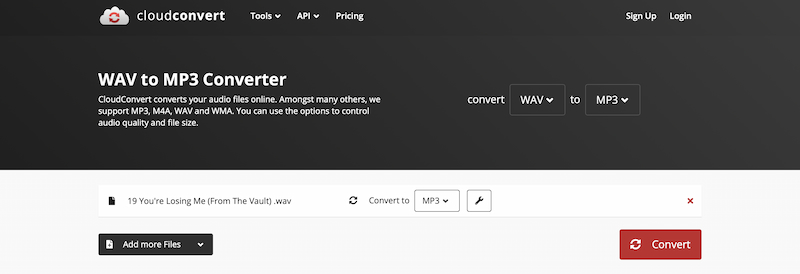
Támogatott formátumok:
| Beviteli formátumok | WMA, WAV, MP2, OGG, APE, RA, RAM, AIFF, M4B, M4R és MKA. |
| Kimeneti formátumok | MP3, WAV, AAC, M4A, AC3, FLAC, WMA, AIFF, M4B, M4R és MKA. |
Előnyök
- Támogatta a széles beviteli formátumokat.
- A testreszabási folyamat egyszerű.
- A kötegelt átalakítás elérhető.
Hátrányok
- A fel- és letöltési folyamat eltart egy ideig.
- Kisebb kimeneti formátuma van.
3. eszköz: Audio-Convert.com
Ez a program közvetlenül a webhelyükről érhető el, nincs fájlméret-korlátozása, és lehetővé teszi a kötegelt konverziót. Ettől eltekintve, az Audio-Convert.com összehasonlítható a fent felsorolt többi web-alapú konvertálóval, például egy vagy több fájl feltöltésével a számítógépről, a Dropboxról vagy az URL-ről, majd online konvertálhatja azokat különféle formátumokba.

Támogatott formátumok:
| Beviteli formátumok | AAC, AC3, AIFF, AMR, FLAC, MP2, MP3, OGG, RM, VOC, WAV és WMA |
| Kimeneti formátumok | MP3, AAC, AC3, AIFF, AMR, FLAC, MP3, MP2, OGG, RM, WAV és WMA |
Előnyök
- Lehetővé teszi a kötegelt konverziót azonos vagy különböző formátumokba.
- A weboldal dizájnja letisztult és könnyen használható.
- Nincs fájlméret-korlátozás.
Hátrányok
- A Dropbox nem tudja visszamenteni a konvertált fájlt.
- Nagy méretű banner reklámok.
4. rész. GYIK a WAV Converterről
Hogyan konvertálhatom a fájlt WAV-ra?
Számos hangkonverziós eszközt vagy szoftvert használhat a fájlok WAV formátumba konvertálásához. Ehhez a következő általános műveleteket hajthatja végre: Először is, az online konvertálás nagyszerű eszköz. Csak egy online audio konvertert kell használnia, mint például a Vidmore Free Audio Converter online, vagy alternatívaként az OnlineConvert vagy a CloudConvert. Csak fel kell helyeznünk a fájlt az internetre. Válassza ki a WAV-ot exportálási formátumként. Indítsa el az átalakítási folyamatot, és mentse el a WAV-fájlt, ha az befejeződött. Használhat olyan asztali eszközt is, mint a Videmore Video Converter, amely szintén egy könnyen használható eszköz.
Hogyan konvertálhatok hangjegyzetet WAV-ra?
A hangjegyzeteket a legtöbb mobiltelefon, beleértve az iPhone-okat is, M4A formátumban menti. Hangjegyzet WAV-fájllá alakításához használjon hangátalakító programot vagy eszközt. Válassza ki a hangjegyzet fájlt. Válassza ki a WAV-ot preferált exportálási formátumként. A hangjegyzet WAV verziójának beszerzéséhez folytassa az átalakítási folyamatot.
A WAV jobb, mint az MP3?
Az audioforrás eredeti minőségét a veszteségmentes WAV (Waveform Audio File Format) őrzi meg. Ezzel szemben az MP3 veszteséges és tömörített formátum, amely csökkenti a hangminőséget a fájlméret minimalizálása érdekében. Ezért jobb a WAV? Ez attól függ, mi a legfontosabb számodra. Ha a lehető legjobb hangminőség fenntartása elengedhetetlen, például a professzionális hanggyártás során, akkor a WAV a választott formátum.
A WAV a legjobb hangformátum?
A veszteségmentes és tömörítetlen hangformátumok egyikeként a WAV a legjobbak között van. Előfordulhat, hogy a WAV nem a legjobb formátum az Ön számára, az Ön egyedi igényeitől függően. A WAV-ot gyakran választják archiválásra és professzionális hanggyártásra. Vegye fontolóra más veszteségmentes formátumokat, mint például a FLAC vagy az ALAC, ha a tárolás hatékonysága problémát jelent.
Következtetés
Ez a kettő vezet WAV konvertáló eszközök nagyszerű folyamathoz használhatjuk. Láthatjuk, hogy bármilyen eszközzel, amink van, lehetővé tudjuk tenni az átalakítás folyamatát. Először is, a Vidmore Video Converter egy gazdag és átfogó funkciót kínál, amelyre mindannyiunknak szüksége van. Meglepő módon a Vidmore Free Audio Converter Online is hatalmas segítség a WAV-unk konvertálásához. Éppen ezért nem csoda, hogy bármit is választasz közülük, az is remek választás lesz számodra.
WAV tippek
-
WAV konvertálása
-
WAV szerkesztése
-
Audio lejátszó